目录
1. 打包为桌面应用
1.在vux项目的终端执行打包
npm run build
2.会在项目文件夹里面出现一个dist文件夹
![]()
里面有这几个文件组成
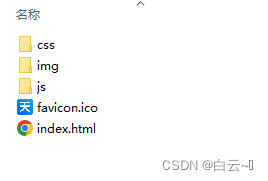
3.在这里需要添加一个 package.json 文件
扫描二维码关注公众号,回复:
15281181 查看本文章



package.json 内容
{
"name": "鼠标放图标上面的提示文字",
"version": "1.0.0",
"description": "应用介绍",
"main": "/index.html", // html文件的路径,就是当前文件夹那个
"nodejs":true,
"window": {
"title": "ERP",// 右边任务栏的图标放上去的提示文字 有中文会乱码显示
"icon": "./img/erp.png", // 任务栏图标路径 png格式
"toolbar": true,
"frame": true,
"position": "center",
"width": 1920,
"height": 1080,
"show_in_taskbar": true // 是否在任务栏显示图标
},
"scripts": {
"test": "echo \"Error: no test specified\" && exit 1",
"dist": "build --tasks win-x86,win-x64,win-x32 --mirror https://npm.taobao.org/mirrors/nwjs/ .",
"start": "run --x86 --mirror https://npm.taobao.org/mirrors/nwjs/ ."
},
"author": "",
"license": "ISC",
"devDependencies": {
"nwjs-builder-phoenix": "^1.15.0"
},
"build": {
"nwVersion": "0.27.5"
}
}html文件实际上不用修改就可以直接使用,但是我用过其他方式打包发现可以修改html文件,以后就不用再打包文件重新生成桌面应用,所以我做了修改
html文件
<!DOCTYPE html>
<html>
<head>
</head>
<body>
<script language="javascript" type="text/javascript">
// 就是套个壳子,使用这个直接跳转到线上地址,这样就不用每次修改重新打包了
window.location.href = "http://erp.phadcalc.com/";
</script>
</body>
</html>以上文件配置就完成了
把dist文件夹拖到编辑器打开终端
4.在终端重新打包这个新的文件夹
npm install //安装打包所需要的依赖
npm run dist //打包项目为 exe 文件
完成之后这个文件夹会出现一个dist文件夹
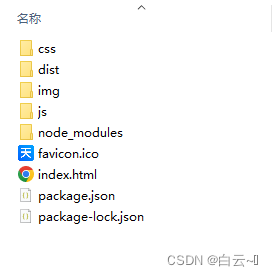
5.dist文件夹就是打包好的桌面应用了
![]()
6.打开64位的这个文件夹
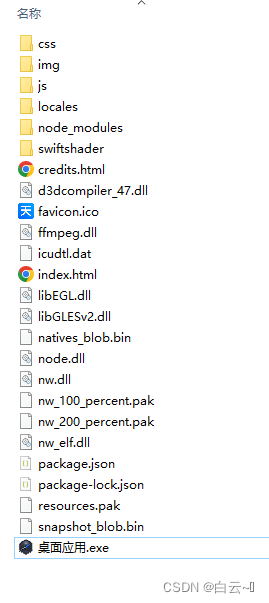
7.双击exe文件就可以打开了
2.修改图标
但是这个图标不好看,需要修改图标
这里需要下载一个插件来修改图标
resource hacker中文版下载2022最新版-Resource Hacker(ResHacker)下载v5.1.8.360 绿色中文版-西西软件下载
打开这个插件
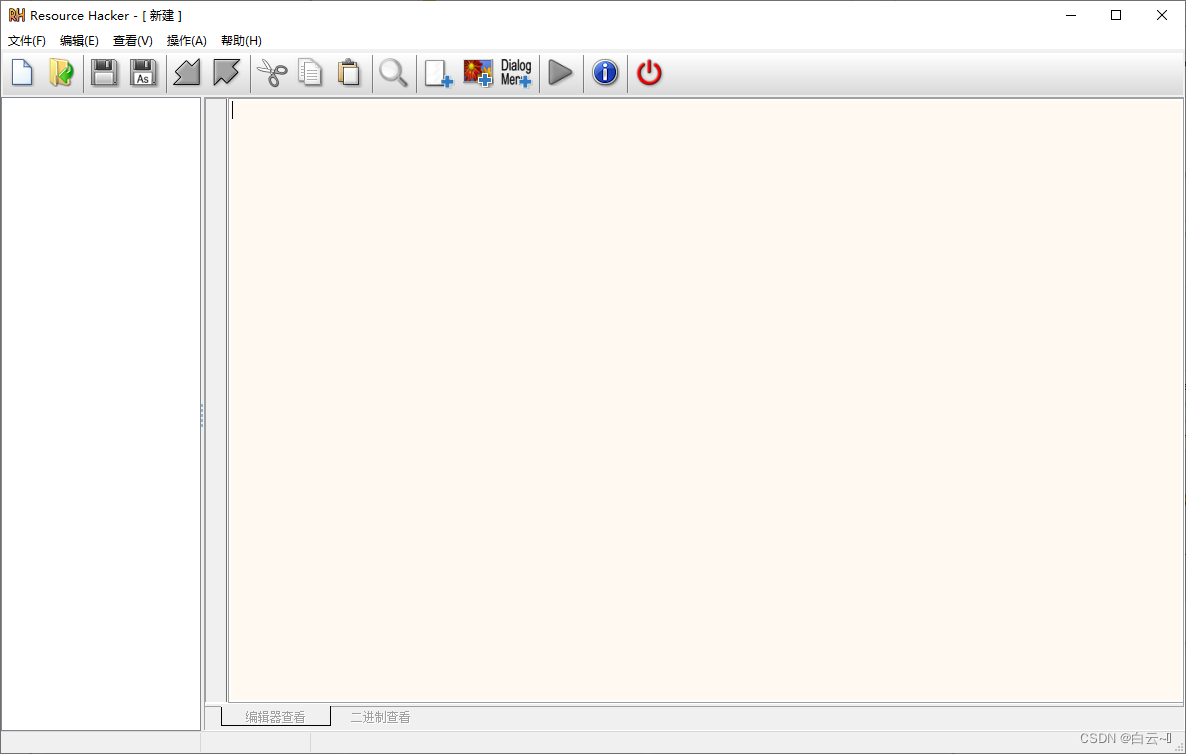
把exe文件拖到这个里面
1.点击左边菜单的图标
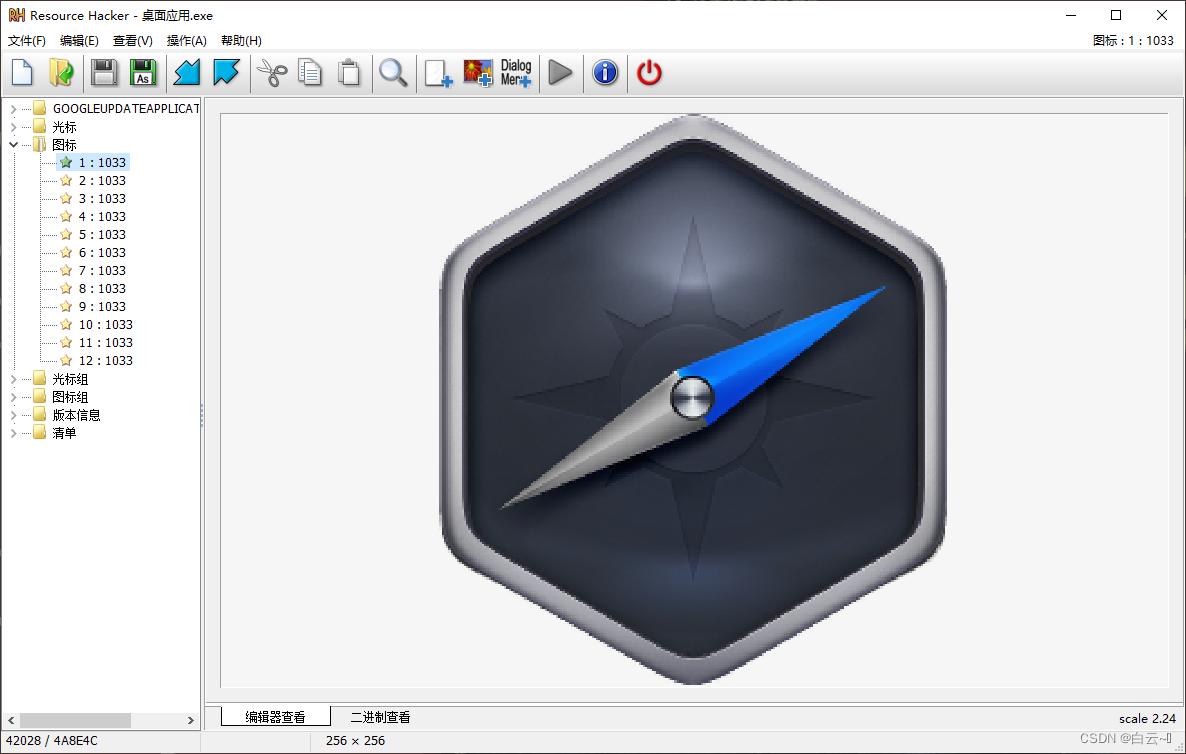
2.点击替换图标
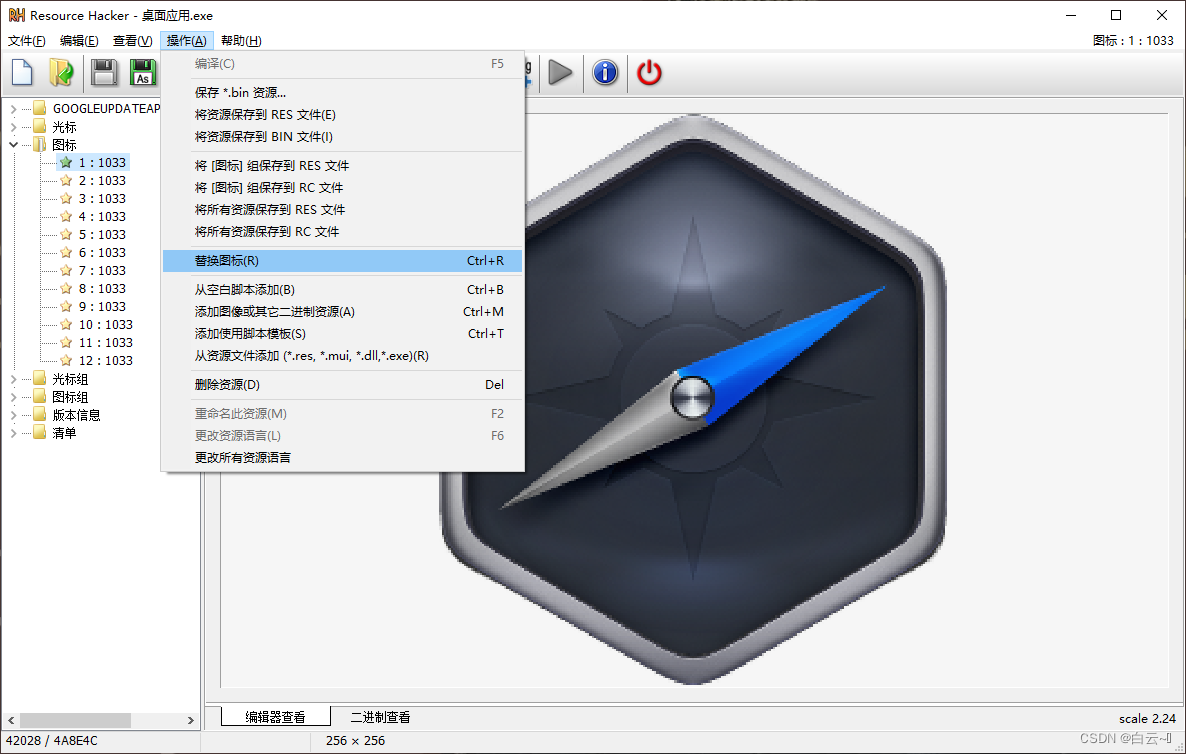
3.选择新的图标进行替换
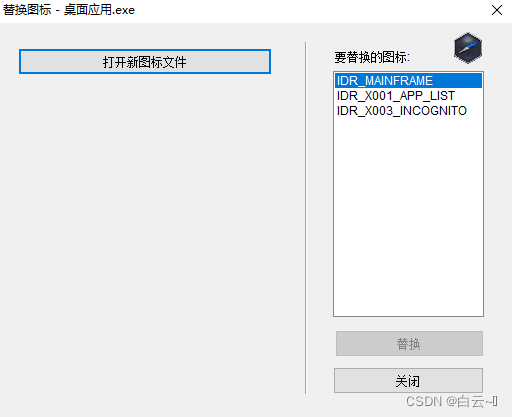
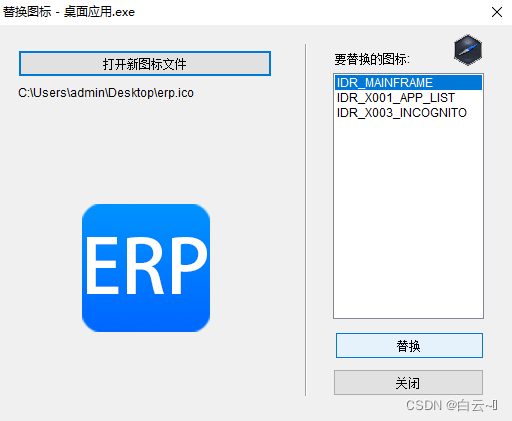
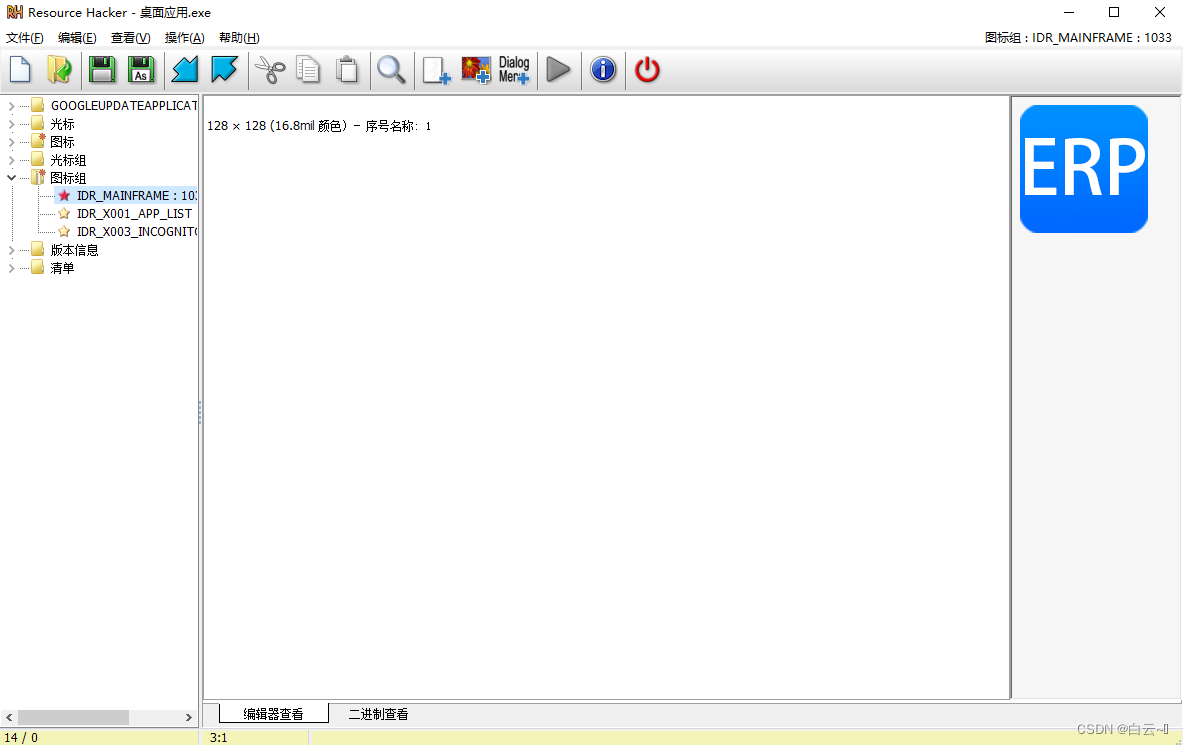
4.保存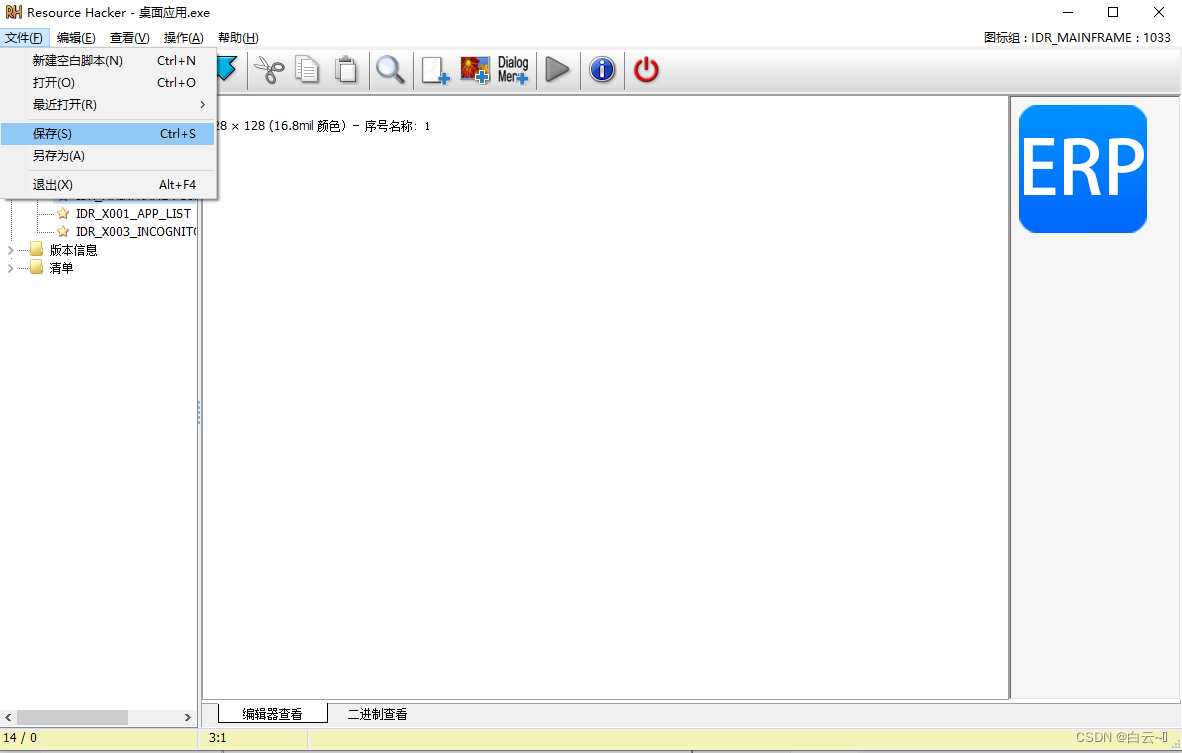
回去文件夹有可能会多一个副本exe可以删除,看到之前修改的exe文件的图标没有变,其实已经变了,可以选择重新启动电脑打开就会看到变了,或者你心里想这个就是你要的那种,直接打包给别人,别人看到就是修改之后的
打包给别人是压缩外面那个包给别人,不是直接给exe文件
![]()
打开的效果
![]()